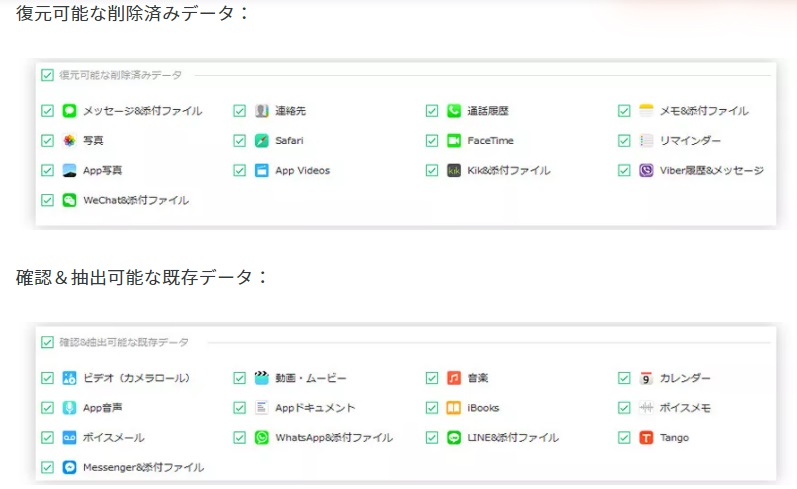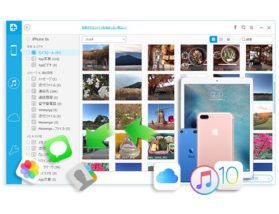
iPhoneの「ボイスメモ」をうっかり上書き保存してしまった時に、口コミで人気の無料ソフトを中心に、合計7つの復元・転送ソフトを使用しました。
おすすめソフトや、逆に使わない方が良いソフトなど、実体験のレビューを紹介します!
ボイスメモだけではなく、写真や音楽などのデータも復元できるので、ぜひ参考にしてくださいね。
事前準備
復元ソフトを使う前に、iTunesの暗号化を「オフ」にしておきましょう。
「オン」のままだと、復元ソフトを開いた時に警告が表示されてしまいます。
iPhoneのバックアップデータを暗号化している方は、iTunesを開いて【ローカルバックアップを復元化】のチェックを外しておいてくださいね。
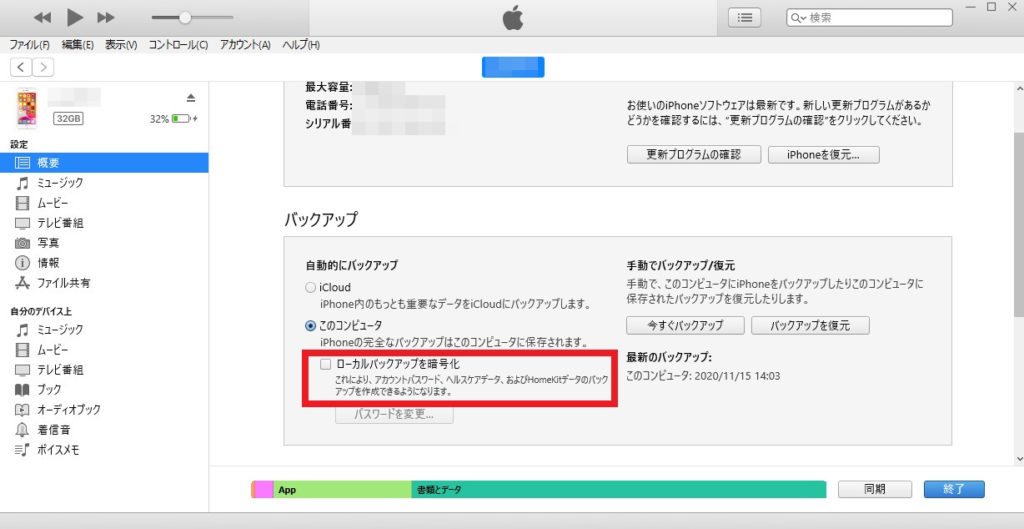
復元ソフト一覧
実際に試してみた順に、簡単に紹介していきます。
※今回は、「誤ってトリミングしてしまったボイスメモを、元に戻す(復元させる)」ことを目的としています。
なので、「ボイスメモ」をメインに説明していますが、写真やメモ・連絡先などにも普通に使えるので、ご希望のデータに置き換えて読み進めてくださいね。
1. iMyFone D-Back
iOSデバイスからのリカバリー、iTunesのバックアップからのリカバリー、iCloudから回復など、複数のパターンで復元が出来るソフトです。
▼iMyFone D-Back
https://jp.imyfone.com/iphone-data-recovery/
「消えたボイスメモだけではなく、壊れた/上書きされたボイスメモの復元も可能!」
の謳い文句に誘われ、実際にダウンロードして試してみました。
(LINE、写真、メモなども復元できます。)
ボイスメモの場合の参考ページはこちら
使い方はとっても簡単です。
ソフトをインストールし、iTunesの暗号化をオフにしてから、iPhoneを接続。
【iOSデバイスからデータ復元】を選択して、ボイスメモ(お好みの取り出したいファイル)を選びます。
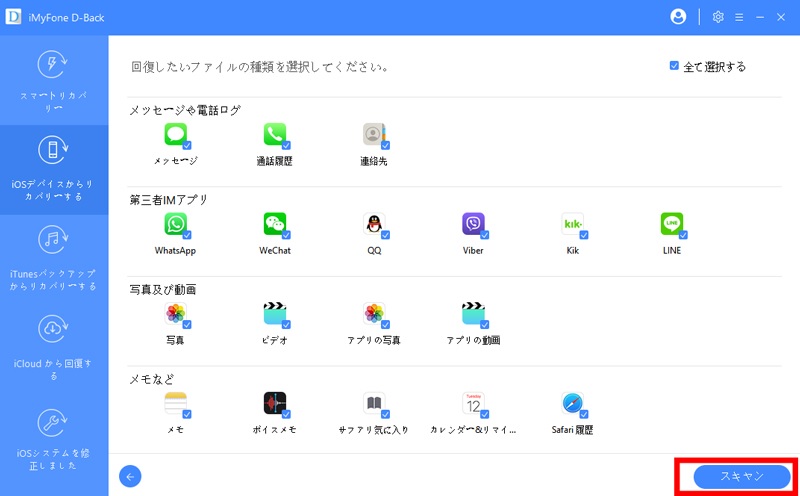
無事にスキャンが終わり、iPhoneに保存されているボイスメモが全て表示されたのですが、トリミング後のファイルが表示されました。
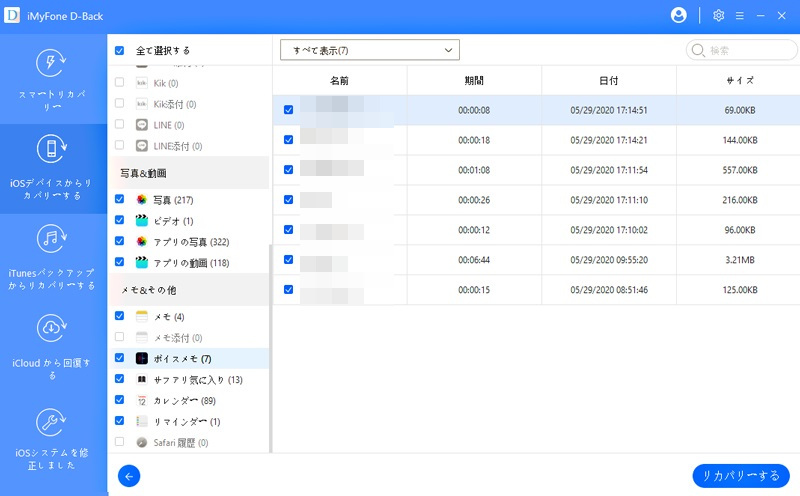
「上書きしたファイルを元に戻す」などの選択が出なかったため、ただファイルが取り出せるだけのようです。
iTunesやiCloudでバックアップを取っていなくても、iPhoneさえあれば復元出来るので、普通に使う分には便利なツールですね。
※ファイルの確認までは無料ですが、復元を行うには製品の購入が必要です。
2. UltData
次に、『Tenorshare』という会社が開発した復元ソフトを使いました。
▼UltData – iOSデータ復元
https://www.tenorshare.jp/products/iphone-data-recovery.html
今回使用したソフトの中だと、この会社が作ったソフトが一番使いやすいです。
先ほど紹介した【1. iMyFone D-Back】と同様、iOSのデータ復元ソフトです。
こちらの方が転送速度(スキャン速度)が早く、Windows・MacBookどちらでも使えて、iPhone以外にもiPad・iPod等にも対応しています。
そして、削除したデータも復元可能で、確認&抽出可能な既存データの種類も豊富です。
こちらのソフトも、使い方はとっても簡単。
【iOSデバイスから復元】を選択して、ボイスメモ(お好みの取り出したいファイル)を選びます。
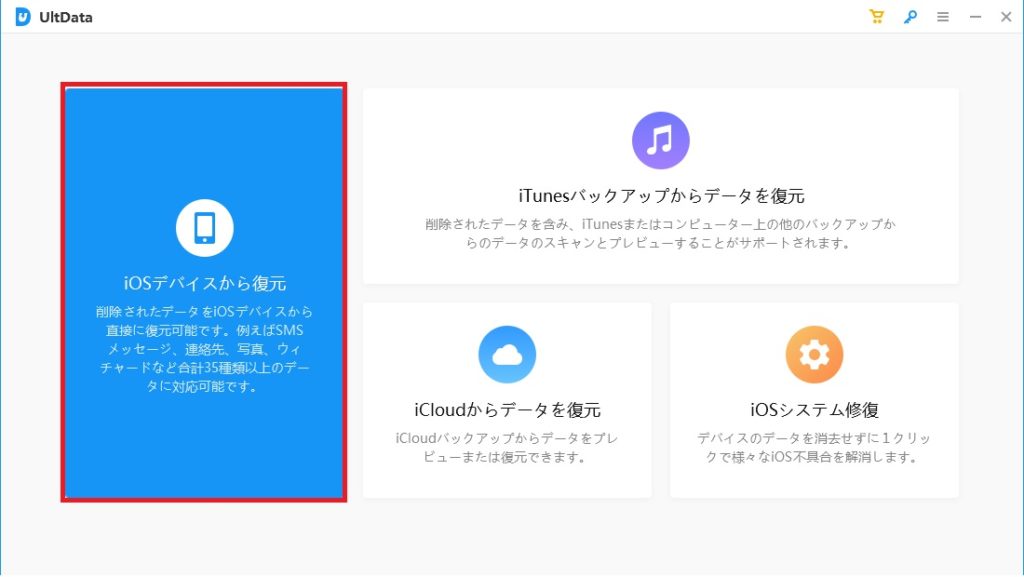
ボイスメモを元に戻したい私の場合は、こちらのソフトも同様、トリミング後のファイルしか表示されませんでした…。
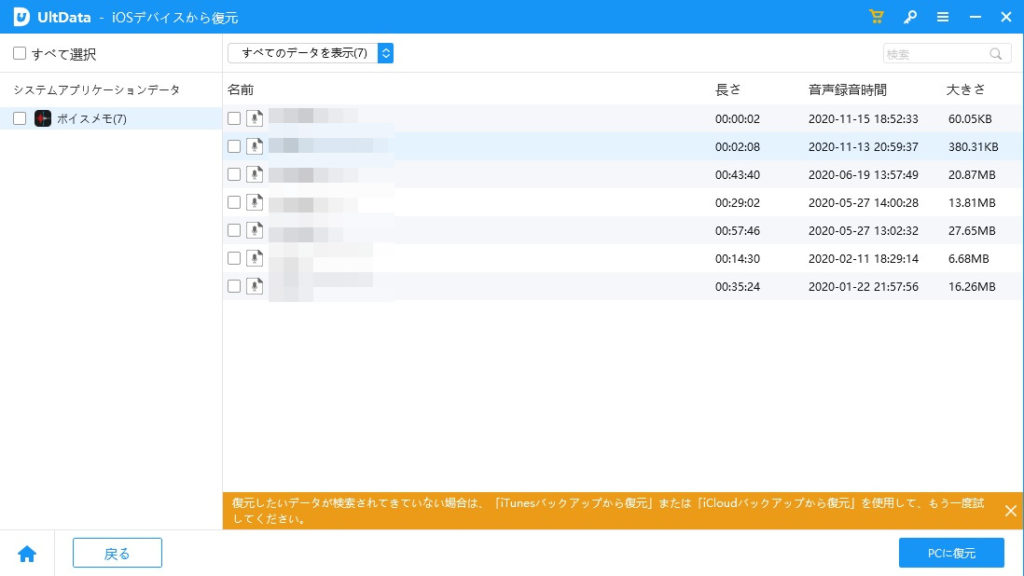
完全に削除してしまったファイルも復元出来るようなので、「写真」で試してみたところ、写真アプリの『最近削除した項目』に残っている写真は表示されましたが、それより前に削除した写真は表示されませんでした。
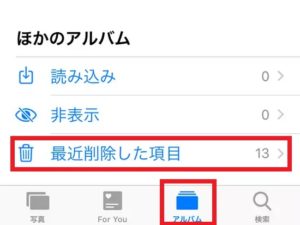
▲ここに残っている写真のみ復元可能
削除のタイミングによってはもしかしたら表示されるかも知れないので、復元させたい方は実際に試してみてくださいね。
3. iCareFone
今度は、【2. UltData】と同じ会社が制作した違うソフトを使ってみました。
▼iCareFone – iPhoneファイルマネージャー
https://www.tenorshare.jp/products/icarefone.html
このソフトは復元ソフトではなく「iOSデータ管理ソフト」で、iPhoneに入っているデータをPC(パソコン)に転送してくれるソフトです。
最新のiOS 14にも対応しており、デバイスも2020年に発売した最新版のiPhone 12/mini/Pro/Pro Maxまで対応していますよ。
大きく分けて2つのことが行えるのですが、まずはデータ転送の方法を紹介します。
【ファイル管理】のタブから、iPhoneに保存されたファイルをパソコンにエクスポート(抽出)することが出来ます。
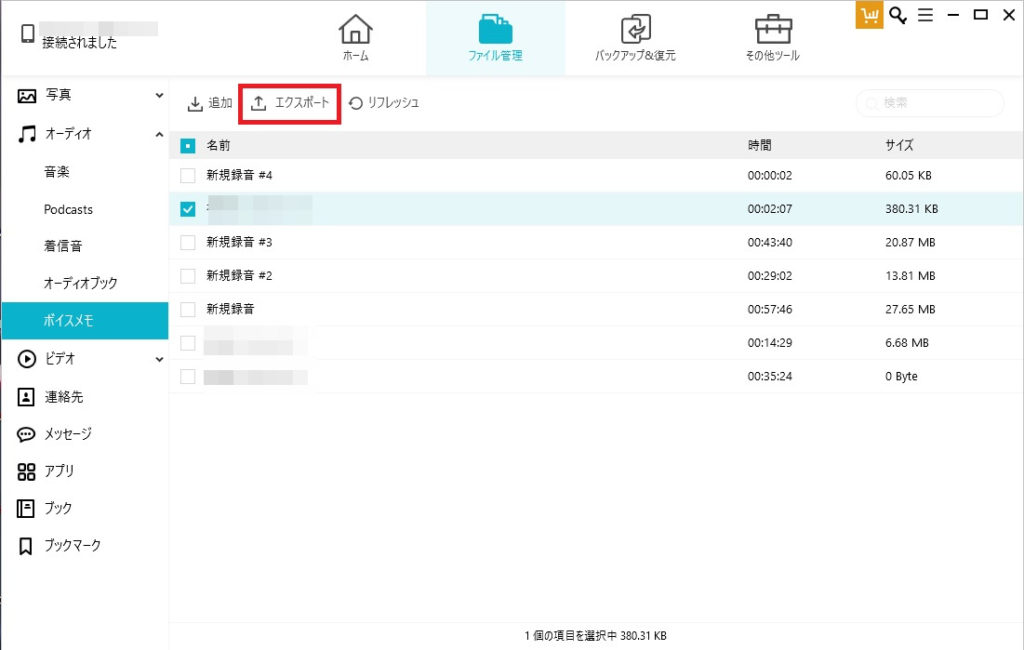
なんと、エクスポートは登録不要&無料で使えます!
【無料体験】を選択すれば、問題なくファイルをダウンロードすることが出来ますよ。
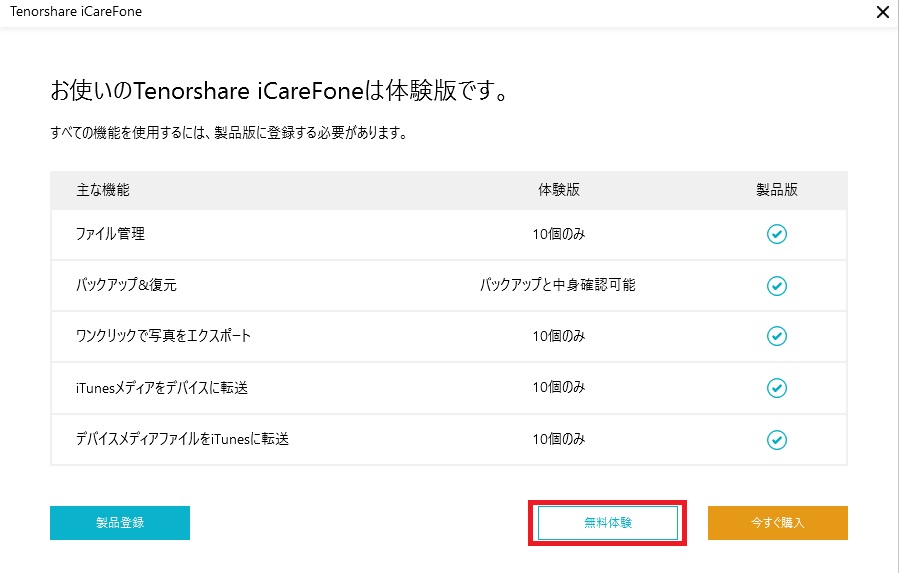
もう一つの機能である【バックアップ&復元】のタブでは、iPhoneのファイルをパソコンにバックアップすることが出来ます。
iTunesを使いたくない方や、iTunesでバックアップが出来ない方におすすめです。
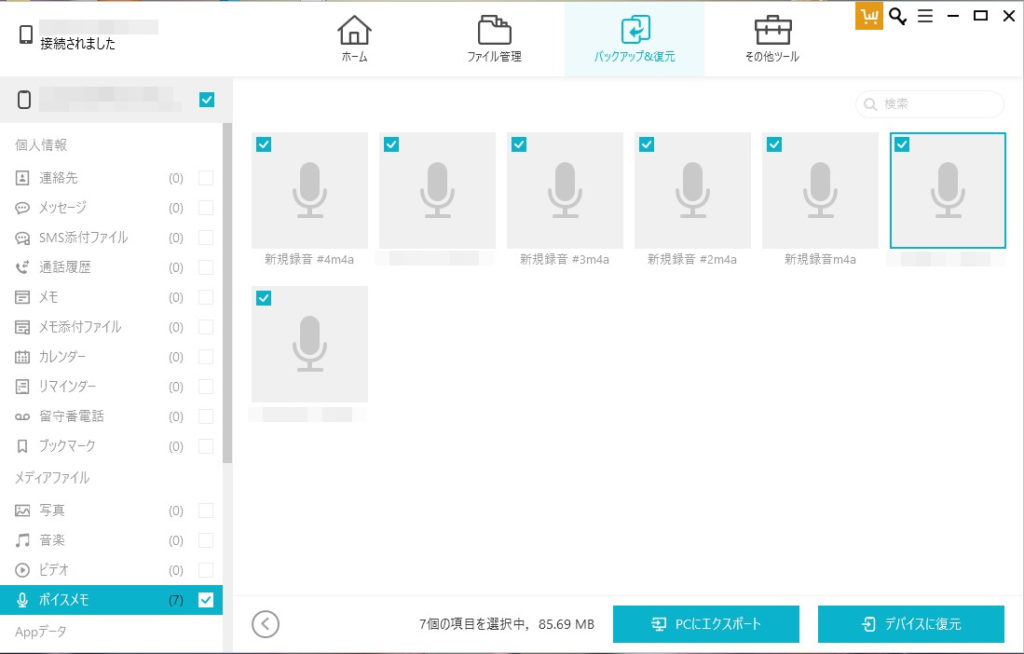
両方のタブでチャレンジしたところ、どちらもトリミング前のボイスメモは取り出せませんでした…。
その他
使い勝手の良かった【2. UltData】【3. iCareFone】の会社には、
▼4uKey – iPhoneパスコード解除
https://www.tenorshare.jp/products/4ukey-unlocker.html
▼4uKey – iTunes Backup を使って、
・iPhoneスクリーンタイムを解除する方法
https://www.tenorshare.jp/iphone-tips/how-to-turn-off-screen-time-without-passcode.html
・iPhoneバックアップ暗号化を解除する手順
https://www.tenorshare.jp/guide/iphone-backup-unlocker.html
その他には「アクティベーションロックの解除方法」など、面白そうなソフトが沢山配布されていました。
今回はボイスメモが目的だったのでインストールしていませんが、またパスワード関係で困ったときにチャレンジしてみます。
まとめ
今回の前半編では、復元ソフトを2つ、転送ソフトを1つ紹介しました。
全て、インストールとファイルのチェックまでは無料で行えます。
メールアドレス等の登録は必要なく、完全無料&安全にチェックできるので、ぜひ試してみてくださいね。
▼全ソフトの比較表をまとめた、[後半編]はこちら